電腦卡/電腦反應(yīng)慢處理除開上述的常見方法外還有二種方法:一是對(duì)電腦進(jìn)行優(yōu)化,還一種是對(duì)電腦資料進(jìn)行整理。這二種方法也可以加快電腦運(yùn)行的速度。
電腦優(yōu)化方法
1、在我的電腦窗口,右擊要清理的盤符—“屬性”—“清理磁盤”--勾選要?jiǎng)h除的文件--確定--是。
2、右鍵瀏覽器 e——屬性——點(diǎn) 2 個(gè)刪除 1 個(gè)清除(都要逐一確定)——確定 。
3、把 C:WINDOWSPrefetch(預(yù)讀文件)把里面的文件全部刪除
4、用優(yōu)化大師或超級(jí)兔子清理注冊(cè)表和垃圾文件。
5、“開始”——運(yùn)行中輸入 msconfig——確定——啟動(dòng)——除了輸入法 ctfmon 以外的勾全去掉。
6、右鍵我的電腦”——屬性——點(diǎn)高級(jí)——點(diǎn)啟動(dòng)和故障恢復(fù)中的設(shè)置——去掉所有的勾——寫入調(diào)試信息選擇 “無”——確定——點(diǎn)高級(jí)下面錯(cuò)誤報(bào)告——點(diǎn)禁用——2 次確定。
7、“開始”..打開控制面板中的文件夾選項(xiàng)..點(diǎn)查看..點(diǎn)去末項(xiàng)自動(dòng)搜索文件夾前面的勾..確定。
8、 右鍵我的電腦——屬性——硬件——設(shè)備管理器——雙擊 IDE 控制器——次要通道——高級(jí)設(shè)置——傳送模式都選 DMA——設(shè)備類型選無——確定——主要通道也同樣設(shè)置——確定。
9、右鍵 C 盤進(jìn)行磁盤清理和其它選項(xiàng)中的系統(tǒng)還原清理。
10、刪除不用的程序軟件。
11、整理磁盤碎片-開始-所有程序-附件-系統(tǒng)工具--磁盤碎片整理程序-選定 C-分析-碎片整理。
12、禁用閑置的 IDE 通道 右鍵點(diǎn)擊“我的電腦-屬性”,然后點(diǎn)擊“硬件”接著點(diǎn)擊“設(shè)備管理器”,在其中打開“IDE ATA/PATA 控制器”然 后分別進(jìn)入主要和次要 IDE 通道,選擇“高級(jí)設(shè)置”,在這里找到“當(dāng)前傳送模式”為“不適用”的一項(xiàng),將此項(xiàng)的 “設(shè)備類型”設(shè)置為“無”。
13、優(yōu)化視覺效果 右鍵單擊“我的電腦”--“屬性”—“高級(jí)”,在“性能”欄中,點(diǎn)擊“設(shè)置”--“視覺效果”,調(diào)整為最佳性能, 或只保留一些必要的項(xiàng)目。
14、啟動(dòng)和故障恢復(fù) "我的電腦"--"屬性"--"高級(jí)"--"啟動(dòng)和故障修復(fù)"中點(diǎn)擊“設(shè)置”,去掉"將事件寫入系統(tǒng)日志","發(fā)送管理警報(bào)"," 自動(dòng)重新啟動(dòng)"選項(xiàng);將"寫入調(diào)試信息"設(shè)置為"無";點(diǎn)擊"編輯",在彈出記事本文件中: [Operating Systems] timeout=30 把 30 秒改為 0 秒。
15、禁用錯(cuò)誤報(bào)告 我的電腦-屬性-高級(jí)-點(diǎn)"錯(cuò)誤報(bào)告",點(diǎn)選"禁用錯(cuò)誤匯報(bào)",勾選"但在發(fā)生嚴(yán)重錯(cuò)誤時(shí)通知我”--確定.
16、設(shè)置系統(tǒng)還原 單擊“開始”--“所有程序”--“附件”--“系統(tǒng)工具”—“系統(tǒng)還原”,在系統(tǒng)還原界面,去掉“在所有驅(qū)動(dòng)器上 關(guān)閉系統(tǒng)工程還原”前邊的勾, 在“可用的驅(qū)動(dòng)器”區(qū)中, 選系統(tǒng)盤所在的分區(qū), 單擊“設(shè)置”進(jìn)入“系統(tǒng)還原設(shè)置” 窗口,將“要使用的磁盤空間”調(diào)到 5%或更小,“確定”返回,按上述方法將其它分區(qū)設(shè)禁用。 (建議不要關(guān)閉,關(guān) 閉只能加快系統(tǒng)運(yùn)行速度,但對(duì)電腦沒什么好處)
17、關(guān)閉自動(dòng)更新 關(guān)閉自動(dòng)更新具體操作為:右鍵單擊“我的電腦”--“屬性”--“自動(dòng)更新”,在“通知設(shè)置”一欄選擇“關(guān)閉自動(dòng) 更新。選出“我將手動(dòng)更新計(jì)算機(jī)”一項(xiàng)。
18、關(guān)閉遠(yuǎn)程桌面 右鍵單擊我的電腦-屬性-遠(yuǎn)程,把“遠(yuǎn)程桌面”里的“允許用戶遠(yuǎn)程連接到這臺(tái)計(jì)算機(jī)”勾去掉。
19、禁用休眠功能 單擊“開始”--“控制面板”--“電源管理”--“休眠”,將“啟用休眠”前的勾去掉。
整理電腦資源方法
1、電腦桌面上的東西越少越好,我的電腦桌面上就只有“我的電腦”和“回收站”。東西多了占系統(tǒng)資源。雖然在桌面上方便些,但是是要付出占用系統(tǒng)資源和犧牲速度的代價(jià)。解決辦法是,將桌面上快捷方式都刪了,因?yàn)樵凇伴_始”菜單和“程序”欄里都有。將不是快捷方式的其他文件都移到D盤或E盤,不要放在C盤。C盤只放WINDOWS的文件和一些程序安裝必須安裝在C盤的,其他一律不要放在C盤,放在D盤或E盤。
2、右鍵單擊“我的電腦”,選擇“屬性”,再選擇“性能”,單擊左面“文件系統(tǒng)”,有一個(gè)“此計(jì)算機(jī)的主要用途(T)”選項(xiàng),下拉那個(gè)箭頭,將“臺(tái)式機(jī)”改為“網(wǎng)絡(luò)服務(wù)器”,然后確定。再選擇右面的“虛擬內(nèi)存”,選擇“用戶自己指定虛擬內(nèi)存設(shè)置(M)”,然后將最大值和最小值都改為你電腦內(nèi)存的數(shù)值乘以2,比如是128兆內(nèi)存,則設(shè)置為“256”,然后確定,不用理會(huì)顯示的提示,確定以后需要重新啟動(dòng)。
3、 打開“我的電腦”,打開C盤,有一個(gè)Windows文件夾,打開它,找到一個(gè)“Temp文件夾”,把里面的文件全部刪除,(需要事先關(guān)閉其他應(yīng)用程序)。在“Temp文件夾”旁邊有個(gè)“Temporary Internet Files文件夾”,打開,把里面的內(nèi)容全部刪除。一定注意啊,“Temp文件夾”和“Temporary Internet Files文件夾”不要也刪了,是刪文件夾里面的所有東西。切記!!!這樣的操作最好一個(gè)月進(jìn)行一次。
4、將電腦屏幕最下面的一行東西,只留下殺毒軟件的實(shí)時(shí)監(jiān)控圖標(biāo)和最左面的“開始”,其他的全部刪除,因?yàn)檎枷到y(tǒng)資源,而且有很多東西根本不用。即使用的在“開始”菜單里也全有。可以將最常用的軟件的快捷方式添加在開始菜單,將次常用的添加在程序菜單。
5、將桌面墻紙和屏幕保護(hù)程序都設(shè)置為“無”.
6、選擇左下角的“開始”——“程序”——“附件”——“系統(tǒng)工具”——“維護(hù)向?qū)А保x擇“修改我的維護(hù)設(shè)置或安排”確定,再選擇“自定義”,下一步,“自定義”,再下一步,出現(xiàn)一個(gè)對(duì)話框“更加快速地啟動(dòng)Windows”,將里面的對(duì)勾全部取消啊,這是開機(jī)時(shí)啟動(dòng)的程序,有的根本不用的,如果用再啟動(dòng)也很快的。然后下一步,選擇“否”再下一步,再選“否”,再下一步,還是“否”,然后“完成”。OK!
7、選擇左下角的“開始”——“程序”——“附件”——“系統(tǒng)工具”——“磁盤掃描程序”,選中上面的“自動(dòng)修復(fù)錯(cuò)誤”然后“開始”,很快就修復(fù)完畢,把你所有的硬盤C、D、E、F都修復(fù)一遍,然后“關(guān)閉”退出。
8、選擇左下角的“開始”——“程序”——“附件”——“系統(tǒng)工具”——“磁盤碎片整理程序”,下拉菜單中選擇“所有的硬盤”然后確定,然后你就等著吧,可以去休息一會(huì)了,呵呵。如果以前從來沒有運(yùn)行過這個(gè)程序的話,而且你的硬盤很大,那么可能得1個(gè)小時(shí)多的時(shí)間(如果覺得時(shí)間長,可以停下來,分幾次以后再運(yùn)行。
速度、木馬、系統(tǒng)漏洞、病毒等綜合性故障,引起電腦系統(tǒng)不健康,速度慢,常規(guī)解決辦法。
1、解決雜亂文件影響(減少電腦負(fù)擔(dān))。
方法1:特點(diǎn)是簡單、速度快,點(diǎn)頁面上的“工具”,點(diǎn)“Internet選項(xiàng)(0)”,在新頁面分別點(diǎn)“刪除Cookies(I)”“刪除文件(F)”“清除歷史記錄(H)”、最后“確定”;方法2:特點(diǎn)也是簡單,速度快,可以清楚的看到各種垃圾文件的數(shù)量,把鼠標(biāo)指向程序——附件——系統(tǒng)工具——就顯示出“磁盤清理”,按提示操作即可;方法3是“整理磁盤碎片”,可以清理出雜亂文件,也可以檢查系統(tǒng)或硬盤的健康狀態(tài),健康的硬盤清理后文件排列會(huì)非常整齊,使硬盤空間更大,所以要定期整理,把鼠標(biāo)指向程序——附件——系統(tǒng)工具——就顯示出“整理磁盤碎片程序”,按提示操作即可,由于“整理磁盤碎片”很慢,一般要一到兩個(gè)小時(shí)甚至更多時(shí)間,半年左右清理一次較好。
方法4是用360安全衛(wèi)士等清理系統(tǒng)垃圾,能明顯的清理出硬盤空間,提高電腦速度。
2、解決惡意流氓軟件、惡意流氓插件和木馬影響。
惡意流氓軟件、惡意流氓插件和木馬,除少數(shù)是躲在自己下載的軟件和安裝的代碼里面以外,主要是自己強(qiáng)行安裝進(jìn)電腦的,目的就是干擾操作系統(tǒng),影響程序正常工作,經(jīng)常用瑞星卡卡助手、奇虎360、清理大師、木馬清道夫、系統(tǒng)優(yōu)化功能、系統(tǒng)防護(hù)功能等有效的清除惡意流氓軟件、惡意流氓插件和木馬,垃圾文件等,電腦才能健康。
3、經(jīng)常更新病毒庫,升級(jí)殺毒,不要讓病毒長期存留在電腦里,正常情況3—5天定期全盤殺毒一次,異常或懷疑有病毒時(shí)選擇性殺毒,選擇高級(jí)設(shè)置,發(fā)現(xiàn)病毒殺毒清除病毒,清除不了隔離文件、隔離不了必要時(shí)刪除文件、要保證電腦沒有保存有病毒,有病毒及時(shí)根除。
4、電腦遭遇病毒是難免的,為了減少重裝系統(tǒng)的麻煩,一定要在裝系統(tǒng)時(shí)裝“一鍵恢復(fù)” 。“一鍵恢復(fù)”就是操作系統(tǒng)備份,一般是裝系統(tǒng)時(shí)設(shè)置,也就是確保操作系統(tǒng)健康。 在電腦遭遇病毒無法清除、程序錯(cuò)亂,速度特別慢等嚴(yán)重問題時(shí),任何時(shí)候“一鍵恢復(fù)”,電腦就恢復(fù)到健康正常的系統(tǒng),保證正常操作。
5、補(bǔ)丁與漏洞:“補(bǔ)丁”與“漏洞”是一對(duì)矛盾的兩個(gè)方面。一個(gè)操作系統(tǒng)或軟件存在的缺陷叫漏洞,而對(duì)這個(gè)缺陷修補(bǔ)的程序叫補(bǔ)丁。 系統(tǒng)漏洞是指應(yīng)用軟件或操作系統(tǒng)軟件在邏輯設(shè)計(jì)上的缺陷或在編寫時(shí)產(chǎn)生的錯(cuò)誤,這個(gè)缺陷或錯(cuò)誤可以被不法者或者電腦黑客利用,通過植入木馬、病毒等方式來攻擊或控制整個(gè)電腦,從而竊取您電腦中的重要資料和信息,甚至破壞您的系統(tǒng)。 系統(tǒng)補(bǔ)丁就是系統(tǒng)軟件廠商對(duì)已發(fā)現(xiàn)的缺陷進(jìn)行修補(bǔ)的程序。 隨著時(shí)間的推移,各種新的“漏洞”不斷被發(fā)現(xiàn),因此需要及時(shí)打必要的補(bǔ)丁,以增強(qiáng)系統(tǒng)的安全性,使系統(tǒng)更穩(wěn)定。但對(duì)硬盤、內(nèi)存條容量不大的電腦,不宜經(jīng)常補(bǔ)漏洞,因?yàn)榻?jīng)常修補(bǔ)漏洞,占用硬盤和內(nèi)存條容量,要影響運(yùn)行速度,造成操作障礙和異常。
6、經(jīng)常手動(dòng)清理硬盤,不要在硬盤裝過多的軟件,不要打開過多的桌面,特別是不經(jīng)常用的,網(wǎng)上容易下載的,都不要保存,保存的東西多了直接會(huì)影響電腦速度,造成操作障礙和異常。
 電子發(fā)燒友App
電子發(fā)燒友App







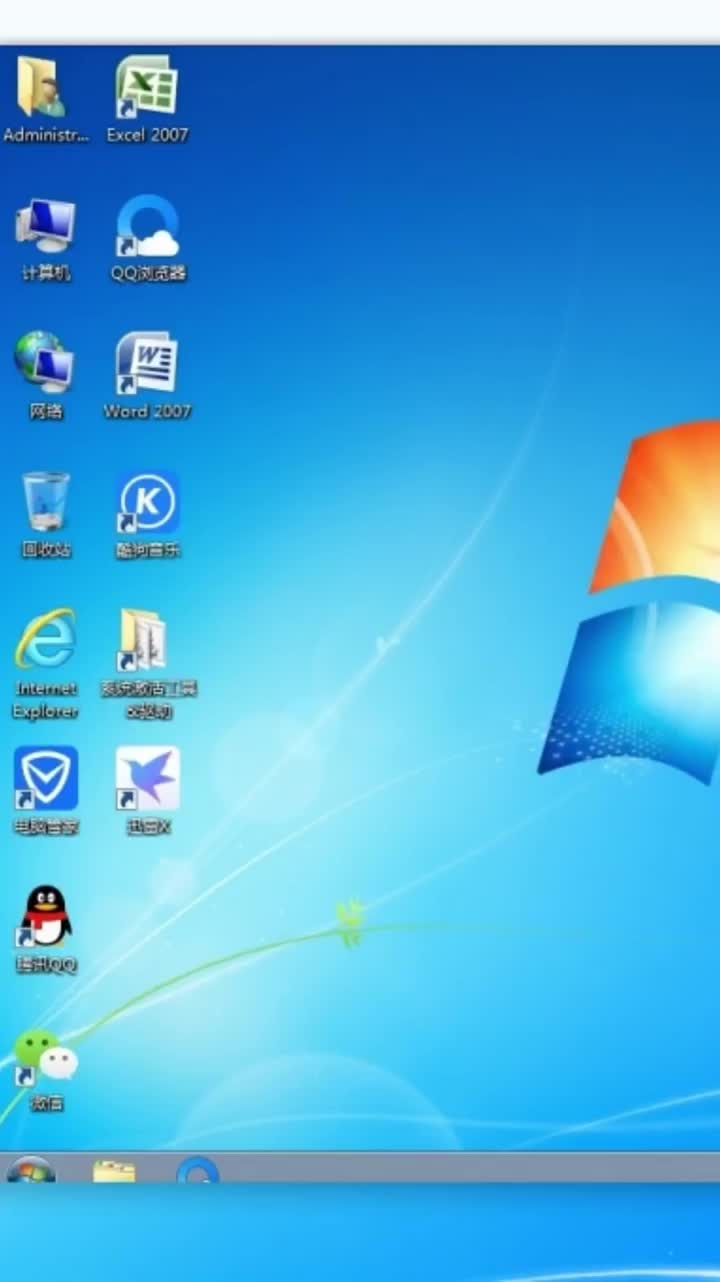






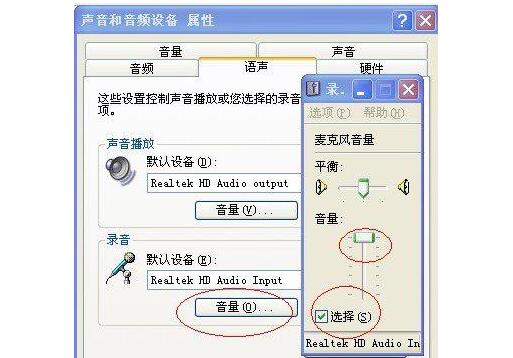
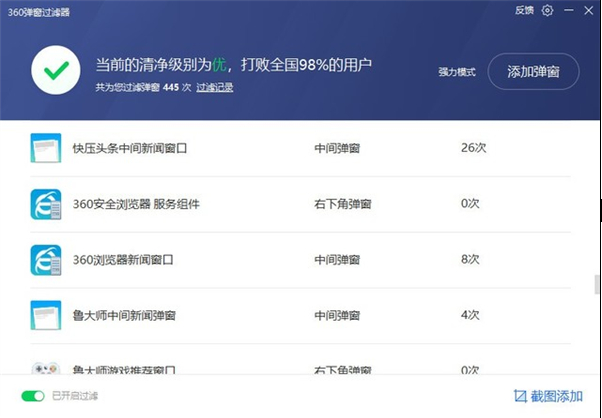


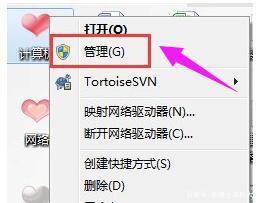










評(píng)論